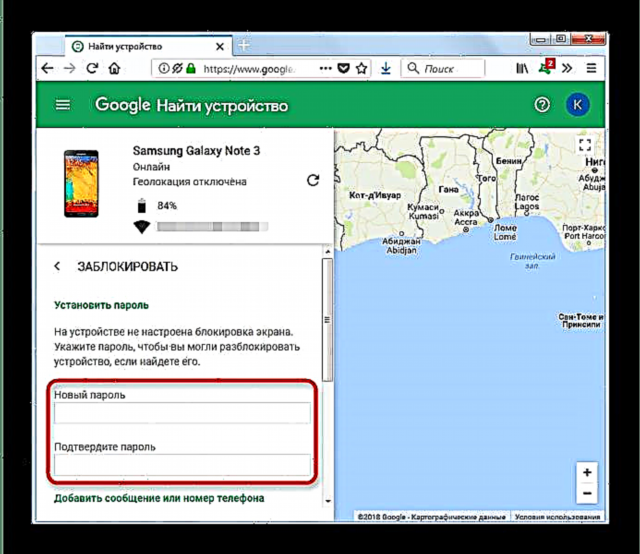Андройд дээрх дэлгэцийн түгжээний давуу болон сул талуудын талаар та удаан хугацааны турш маргаж болно, гэхдээ хүн бүр үүнийг хийх шаардлагагүй байдаг. Энэ функцийг хэрхэн зөв идэвхгүй болгохыг танд хэлэх болно.
Андройд дээрх дэлгэцийн түгжээг унтраана уу
Дэлгэцийн түгжээний сонголтыг бүрэн унтраахын тулд дараахь зүйлийг хийнэ үү.
- Явна уу "Тохиргоо" таны төхөөрөмж.
- Зүйлийг хайх Дэлгэцийг түгжих (өөрөөр "Дэлгэц болон аюулгүй байдлын түгжээ").

Энэ зүйл дээр дарна уу. - Энэ цэсэнд та дэд зүйл рүү очих хэрэгтэй "Дэлгэц түгжих".

Үүний дотор сонголтыг сонгоно уу Үгүй шүү.
Хэрэв та урьд нь ямар нэгэн нууц үг эсвэл хэв маягийг тохируулсан бол нууц үгээ оруулах шаардлагатай болно. - Дууссан - одоо хориглох зүйл байхгүй болно.

Мэдээжийн хэрэг, энэ сонголтыг ажиллуулахын тулд та суулгасан бол нууц үг, түлхүүрийн загварыг санах хэрэгтэй. Хэрэв түгжээг нь тайлж чадахгүй бол би юу хийх хэрэгтэй вэ? Доороос уншина уу.
Боломжит алдаа, бэрхшээлүүд
Дэлгэцийн түгжээг идэвхгүй болгохыг оролдож байх үед хоёр алдаа гарч болно. Тэд хоёуланг нь авч үзье.
"Админ, шифрлэлтийн бодлого эсвэл дата дэлгүүр идэвхгүй болгосон"
Энэ нь таны төхөөрөмж түгжээг идэвхгүй болгохыг зөвшөөрөөгүй администраторын эрхтэй програмтай байх тохиолдолд тохиолддог; Та өмнө нь корпорацтай байсан хуучин төхөөрөмжийг худалдаж авсан бөгөөд шифрлэгдсэн шифрлэлтийн хэрэгслийг арилгаагүй болно; Та Google хайлтын үйлчилгээг ашиглан төхөөрөмжөө хаасан байна. Эдгээр алхамуудыг туршиж үзээрэй.
- Замаа алх "Тохиргоо"-"Аюулгүй байдал"-Төхөөрөмжийн админ тэдгээрийн өмнө тэмдэгтийн тэмдэгтэй програмуудыг идэвхгүй болгоод түгжээг нь тайлна уу.
- Ижил догол мөр "Аюулгүй байдал" жаахан доош гүйлгээд бүлэг олоорой Итгэмжлэлийн хадгалалтБайна. Үүн дээр товш Жуухыг устгах.
- Та төхөөрөмжийг дахин асаах шаардлагатай болж магадгүй.


Нууц үг эсвэл түлхүүрийг мартсан байна
Ихэнхдээ ийм асуудлыг даван туулах нь хялбар биш юм. Та дараахь сонголтыг туршиж үзэж болно.
- Google дээрх утасны хайлтын үйлчилгээний хуудас руу орно уу, энэ нь //www.google.com/android/devicemanager дээр байрладаг. Түгжээг идэвхгүй болгохыг хүссэн төхөөрөмж дээр нэвтрэх хэрэгтэй.
- Хуудасны дараа дээрх зүйл дээр дарна уу (эсвэл өөр смартфон эсвэл таблетаас нэвтэрсэн тохиолдолд дарна уу) "Блоклох".
- Нэг удаагийн түгжээг тайлахад ашиглагдах нууц үгийг оруулаад баталгаажуулна уу.
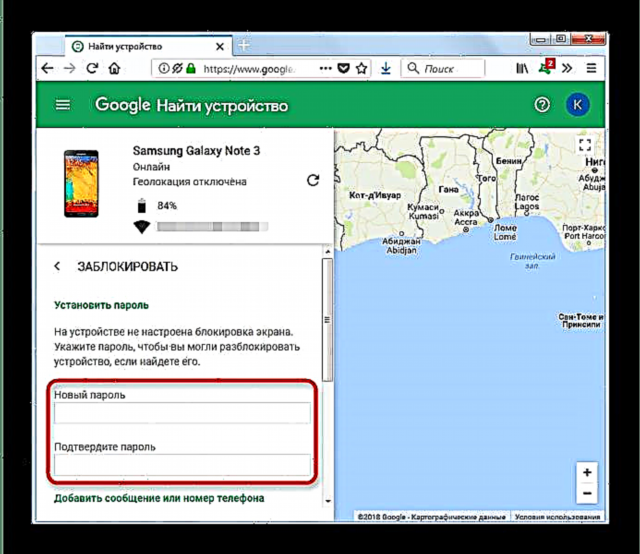
Дараа нь дарна уу "Блоклох". - Нууц үг түгжигч төхөөрөмж дээр хүчээр идэвхжих болно.

Төхөөрөмжийн түгжээг тайлсны дараа очно уу "Тохиргоо"-Дэлгэцийг түгжихБайна. Аюулгүй байдлын гэрчилгээг нэмж оруулах шаардлагатай болж магадгүй юм (өмнөх асуудлын шийдлийг үзнэ үү).


Асуудлыг хоёуланг нь шийдэх нь үйлдвэрийн тохиргоог анхны байдалд нь оруулах явдал юм (хэрэв боломжтой бол чухал өгөгдлийг нөөцлөхийг зөвлөж байна) эсвэл төхөөрөмжийг анивчина.
Үүний үр дүнд бид дараах зүйлийг тэмдэглэж байна - аюулгүй байдлын үүднээс төхөөрөмжийн дэлгэцийн түгжээг идэвхгүй болгохыг зөвлөхгүй хэвээр байна.